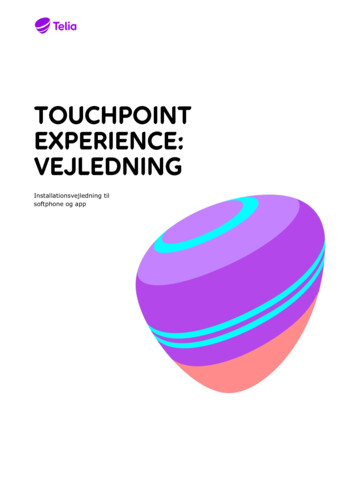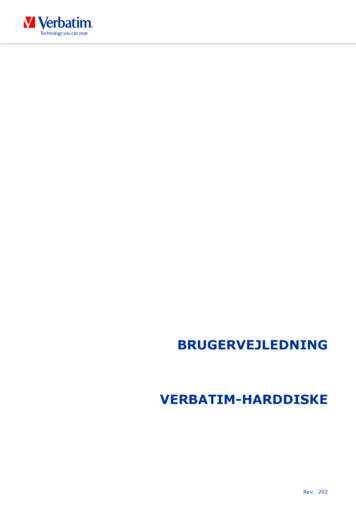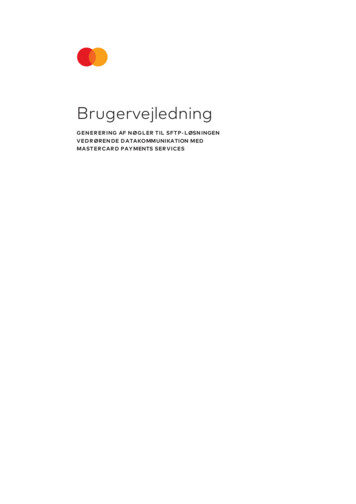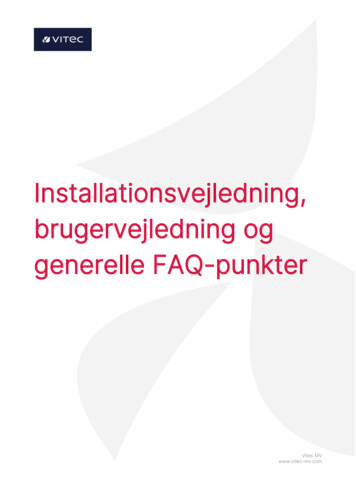
Transcription
Installationsvejledning,brugervejledning oggenerelle FAQ-punkterVitec MVwww.vitec-mv.com
Dette er en guide til dig, som skal installere vores IntoWords produkter. Guidenhjælper dig igennem det hele – lige fra hvordan du henter produkterne, tilhvordan du kommer i gang med at anvende dem.Start informationIntoWords er et produkt, der kan installeres flere forskellige steder. De nye IntoWordsprodukter har samme design overalt, uanset om det f.eks. er Google Chrome, Wordeller PDF-filer, du arbejder i.Installerer alle produkter, til den tilhørende platform, da det giver den bedsteoplevelse for brugerne.InstallationsvejledningInstaller følgende produkter:- IntoWords Windows- IntoWords Cloud (Extension)- IntoWords iOS/AndroidTjekliste til installation:- Installeret IntoWords Windows - Installeret IntoWords Cloud (Extension) - Installeret IntoWords iOS/Android - Bogmærk https://cloudapp.intowords.com/ o Til PDF, skriveguides og meget andetNår denne tjekliste er udført, så gå til Brugervejledning for mere info om at komme igang med at bruge IntoWords.
For dig, der skal installere programmerne selv1) IntoWords Windows:- Der er kun én lille fil, der skal downloades og installeres- Download ved at klikke HER- Dobbeltklik på filen og følg opsætningsguiden-i. Læs slutbrugerlicensaftale og vælg ”Jeg accepterer vilkårerne ilicensaftalen”ii. Tryk på ”Næste herefter”
-En pop-up besked fra Windows dukker fremi. Tryk ”OK”Programmet er nu installeret og kan anvendes
2) IntoWords Cloud (Extension)- Åbn Google Chrome- I adressefeltet skriver du Google Webstore: Link- Direkte link til vores produkt HER- I søgefeltet skriver du ”IntoWords”- Her vil du kunne se søgeresultaterne.- Vælg ”IntoWords Cloud”-Tryk på navnet eller billedet-Vælg ”Føj til Chrome”-IntoWords Cloud er nu installeret-Sørg for at pin Extension til Google Chrome
-Herefter kan i nu klikke på vores ikon, logge ind og anvende programmetTil dig der skal installere IntoWords Cloud(Extension) i Edge browser:3) Åbn Edge browser på din PCa. Gå ind på Google Chrome WebShop – link herb. Eller kan man søge efter Google Chrome WebShopc. Herinde bliver skal i trykke på ”Tillad udvidelse fra andre butikker”e. Nu kan I trykke på ”Føj til Chrome” og ved at gøre det kan i anvendeprogrammet i Edgef. Programmet er nu tilgængelig i jeres Edge browser og virker ligesom iGoogle Chrome browseren.
4) IntoWords Cloud (Hjemmeside)- Gå ind på https://cloudapp.intowords.com/- Log ind med normal login metode- Klar til brug5) IntoWords iOS/Android- Åbn Google Play Butik/App Store- Søg efter ”IntoWords”- Tryk på den- Vælg ”installer”- Nu er appen installeret og ligger ude på telefonen- Åbn IntoWords appen og følg guidenFor dig, der skal installere og udrulle programmernetil flere (IT-admins)1) IntoWords Windows:- Den nye IntoWords Windows har kun én fil, der fylder under 40 mb. Derskal ikke installeres andet end den- Download IntoWords Windows via m/intowords/IntoWords-1.3dansk.msi- Når .msi filen er hentet kan den udrulles- Teknisk vejledning til installation med parametre og switches underudrulning findes på vores hjemmeside: https://vitec-mv.com/dk/supportkontakt/faq/?c 3055#q-3056i.Parametre og switches kan være, at man fjerner automatiskopdatering, hvis dette ikke ønskes. Klik på linket ovenover foryderlig specifikationg
2) IntoWords Cloud (Extension)- Google Chrome Extension tilføjes og styres ligesom alle andre extensioni Google miljøjet.i. Det betyder, at den kan rulles ud via Google Admin, GPO- Naviger til Chrome Webstore og søg efter ”IntoWords Cloud”- le/nopjifljihndhkfeogabcclpgpceapln?hl da- Efter IntoWords Cloud (Extension) er installeret, så skal brugerne blotlogge ind med det login i anvender og derefter er produktet klar til brug3) IntoWords Cloud (Hjemmeside)- Hjemmeside, som er tilgængelig for alle aktive kunder- https://cloudapp.intowords.com/- Skal ikke installeres- Log ind med normal login metode- Indeholder Skriveguides, PDF, EPUB mm.4) IntoWords iOS/Android- Åbn Google Play Butik/App Store- Søg efter ”IntoWords”- Vælg ”installer”- Appen kan installeres via MDM lightspeed eller andet udrulningssystem5) Andre programmera. Guiden vil blive opdateret/sendt ud på ny når der er opdateringer ellernye programmerBrugervejledning1) Links til videoguides – for alle produkter- Sørg for at holde jer opdateret med videoguides inde på voreshjemmeside s/- Vores hjemmeside opdateres løbende med2) Når alt er installeret, kan I nu anvende produkterne og logge ind3) Profiler og indstillinger er synkroniseret på tværs af produkterne (bortset fraMac og Android)- Læseindstillinger- Oplæsningsindstillinger- Fagordbøger- Osv.FAQ punkter1) IntoWords Windows kræver internet for, at det kan anvendes2) IntoWords iOS kræver internet for, at det kan anvendes3) Andre FAQ punkter kan ses på vores hjemmesidera. https://vitec-mv.com/dk/support-kontakt/faq/
- Appen kan installeres via MDM lightspeed eller andet udrulningssystem 5) Andre programmer a. Guiden vil blive opdateret/sendt ud på ny når der er opdateringer eller nye programmer Brugervejledning 1) Links til videoguides - for alle produkter - Sørg for at holde jer opdateret med videoguides inde på vores